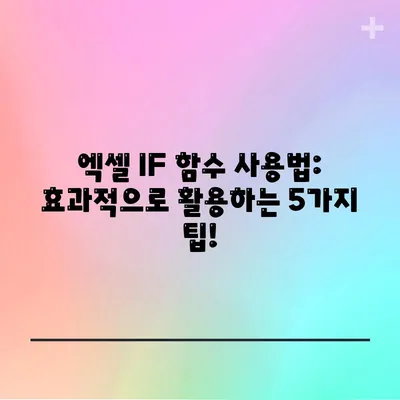엑셀 IF 함수 사용법 정리 알아보기 ture
엑셀 IF 함수 사용법 정리 알아보기 ture에 대한 내용은 데이터 분석과 업무 효율성을 높이기 위한 중요한 부분입니다. 엑셀의 IF 함수는 조건에 따라 다른 결과를 반환해 주는 강력한 도구이며, 올바르게 사용하면 복잡한 데이터 처리도 간단하게 해결할 수 있습니다. 이번 글에서는 IF 함수의 기본 사용법부터 시작하여 중첩, 결합 함수 사용법까지 자세히 알아보겠습니다.
IF 함수의 기본 사용법 이해하기
엑셀 IF 함수는 조건이 참인지 거짓인지에 따라 다른 값을 반환하는 기능을 가집니다. 이 함수의 기본 구문은 다음과 같습니다:
=IF(조건, 참일 때의 값, 거짓일 때의 값)
간단한 예를 들어보겠습니다. 셀 A1의 값이 10보다 크면 참, 그렇지 않으면 거짓을 반환하려고 할 때, 함수를 다음과 같이 작성할 수 있습니다:
=IF(A1>10, 참, 거짓)
이 함수를 사용하여, 데이터베이스에서 특정 기준에 따라 값들을 필터링하거나 정렬하는 작업을 손쉽게 진행할 수 있습니다. 예를 들어, 판매 데이터에서 특정 수치 이상의 매출을 기록한 경우를 표시할 수 있습니다. IF 함수는 이처럼 조건에 따라 데이터를 평가하고, 그 결과에 기반하여 사용자에게 유용한 정보를 제공하는 데에 큰 도움을 줍니다.
| 조건 | 결과 |
|---|---|
| A1 > 10 | 참 |
| A1 ≤ 10 | 거짓 |
기초적인 사용법만으로도 여러분은 다양한 상황에 응용할 수 있는 가능성을 얻게 됩니다. 이러한 구조를 이해하면 더 복잡한 조건도 손쉽게 설정할 수 있으며, 다양한 실무 사례에 적용하여 업무 효율성을 높일 수 있습니다.
💡 클라우드 스토리지와 온라인 백업, 당신의 데이터 보호에 어떤 선택이 최적일까요? 💡
중첩 IF 함수 사용법
때로는 단일 조건으로는 충분하지 않거나 여러 조건을 동시에 처리해야 할 필요가 있습니다. 이럴 때 중첩된 IF 함수를 사용하는 것이 효과적입니다. 예를 들어 학생의 성적을 기준으로 합격, 보류, 불합격을 나누고자 할 때, 중첩 IF 함수를 활용할 수 있습니다.
excel
=IF(B1>=90, 합격, IF(B1>=70, 보류, 불합격))
이 구조에서 첫번째 조건(B1 >= 90)이 참일 경우 합격을 반환하고, 그렇지 않은 경우 두 번째 조건(B1 >= 70)을 평가합니다. 두 번째 조건이 참이라면 보류를 반환하며, 어느 조건도 만족하지 못할 경우에는 기본값인 불합격이 반환됩니다. 중첩 IF 함수는 복잡한 논리를 보다 단순하게 표현할 수 있게 도와주며, 여러 조건을 하나의 공식으로 처리할 수 있는 강력한 방법입니다.
| 성적 | 합격 여부 |
|---|---|
| 95 | 합격 |
| 75 | 보류 |
| 50 | 불합격 |
이러한 중첩 구조가 복잡하게 느껴질 수 있지만, 이를 이해한다면 더 다양한 데이터를 빠르게 관리할 수 있습니다. 특히, 학생 관리나 평가 시스템에서 이 방식을 활용하면 큰 장점이 될 것입니다.
💡 스타벅스 매장별 매출 비밀을 밝혀보세요. 💡
IF 함수와 다른 함수 결합하기
엑셀의 IF 함수는 다른 함수와 결합하여 강력한 분석 도구로 활용될 수 있습니다. 예를 들어, SUM 함수와 결합해 특정 조건을 만족하는 값들만 합산할 수 있습니다. 다음은 이 두 함수를 결합하여 사용하는 예시입니다.
excel
=SUM(IF(답변1:A10>5, B1:B10, 0))
이 구문에서는 A1부터 A10까지의 값이 5보다 큰 경우에만 B1부터 B10까지의 값을 합산합니다. 이를 통해 특정 조건을 만족하는 데이터들만을 선택적으로 처리할 수 있어, 데이터 분석에서 큰 효율성을 발휘할 수 있습니다.
| 조건 (A열) | 합산할 값 (B열) | 합산 결과 |
|---|---|---|
| 6 | 100 | 100 |
| 8 | 200 | 200 |
| 3 | 300 | – |
| 7 | 400 | 400 |
이 경우, 위의 예시에서는 6, 8, 7이 조건을 만족하여 700이라는 결과를 도출할 수 있습니다. 이처럼 IF 함수를 타 함수를 조합할 경우, 보다 더 심도 있는 데이터 처리가 가능하게 됩니다.
💡 셀값의 첫 글자를 쉽게 구분하는 방법을 알아보세요! 💡
IF 함수 사용 시 유의사항
IF 함수 사용 시 몇 가지 유의사항이 있습니다. 올바른 조건을 설정하는 것은 매우 중요합니다. 잘못된 조건은 예상치 못한 결과를 초래할 수 있습니다. 특히 중첩 IF 함수는 너무 복잡하게 다뤄지지 않도록 해야 하며, 복잡성이 증가할수록 오류 발생 가능성도 커집니다. 따라서 가능한 간단하게 만드는 것이 중요합니다. 다른 함수와 결합할 때는 각 함수의 필수적인 역할에 대해 이해하고 있어야 하며, 함수 사용 후 결과를 반드시 확인하여 올바른지 점검하는 것이 필요합니다.
이러한 유의사항을 준수하면 효율적으로 IF 함수를 활용할 수 있으며, 실수를 피하고 직관적인 결과를 얻는 데 도움을 줍니다.
💡 엑셀 차트 문제를 간단히 해결하는 방법을 알아보세요. 💡
다양한 실생활 예제
다양한 실생활 예제를 통해 IF 함수의 활용도를 높일 수 있습니다. 판매 데이터에서 특정 조건을 만족하는 경우 할인 적용 여부를 표시하거나, 출석 데이터에서 결석 횟수에 따라 경고를 표시할 수 있습니다.
| 예제 | 설명 | 구문 |
|---|---|---|
| 판매 데이터 분석 | 매출에 따른 할인 여부 | =IF(판매액>=100000, 할인 적용, 할인 없음) |
| 출석 데이터 관리 | 결석 횟수에 따른 경고 표시 | =IF(결석횟수>3, 경고, 정상) |
| 재고 관리 | 재고 수량에 따른 상태 표시 | =IF(재고수량<10, 재고 부족, 정상) |
| 프로젝트 일정 관리 | 기한 초과 여부 표시 | =IF(기한<현재날짜, 기한 초과, 정상) |
| 금융 데이터 분석 | 특정 조건 만족 여부 확인 | =IF(이자율>5, 높은 이자, 정상 이자) |
위와 같은 예제들을 통해 다양한 상황에서 IF 함수를 적용해 볼 수 있습니다. 실제 데이터를 다루면서 더욱 직관적이고 효율적으로 작업할 수 있습니다.
💡 엑셀 VLOOKUP 함수를 활용해 데이터 분석을 한층 쉽게 만들어보세요! 💡
결론
엑셀 IF 함수는 데이터 분석과 관리에서 매우 유용한 도구입니다. 이 가이드를 통해 IF 함수의 기본 사용법부터 고급 활용 방법까지 익히셨다면, 다양한 데이터 처리 상황에서 쉽게 사용할 수 있을 것입니다. IF 함수를 잘 활용하면 업무 효율성이 크게 향상될 뿐만 아니라, 복잡한 데이터 처리도 간단하게 해결할 수 있습니다. 앞으로 엑셀 작업에서 IF 함수를 적극 활용하시길 바랍니다. 이를 통해 더욱 정확하고 빠른 데이터 분석을 경험할 수 있을 것입니다.
💡 엑셀 차트에서 NA 오류를 쉽게 해결하는 방법을 알아보세요! 💡
자주 묻는 질문과 답변
💡 엑셀 VLOOKUP의 숨은 기능을 알고 싶다면 클릭하세요! 💡
Q1: IF 함수가 무엇인가요?
답변1: IF 함수는 주어진 조건에 따라 반환할 값을 지정하는 함수로, 조건이 참일 때와 거짓일 때 각각 다른 결과를 도출할 수 있습니다.
Q2: 중첩 IF 함수는 어떻게 사용하나요?
답변2: 중첩 IF 함수는 여러 조건을 처리할 수 있는 방법입니다. 기본적인 IF 구문 안에 또 다른 IF 구문을 삽입하여 사용할 수 있습니다.
Q3: IF 함수를 사용할 때 유의해야 할 점은 무엇인가요?
답변3: 잘못된 조건 설정이나 너무 복잡한 중첩 IF 함수 사용, 다른 함수와의 결합 시 각 함수의 역할을 명확히 이해하는 것이 중요합니다.
Q4: IF 함수와 다른 함수를 어떻게 결합할 수 있나요?
답변4: IF 함수는 SUM, AVERAGE와 같은 다른 함수와 결합하여 사용할 수 있으며, 이를 통해 조건에 맞는 데이터만 처리할 수 있습니다.
엑셀 IF 함수 사용법: 효과적으로 활용하는 5가지 팁!
엑셀 IF 함수 사용법: 효과적으로 활용하는 5가지 팁!
엑셀 IF 함수 사용법: 효과적으로 활용하는 5가지 팁!